Hur man castar webbvideor från iPhone till Chromecast: En detaljerad guide
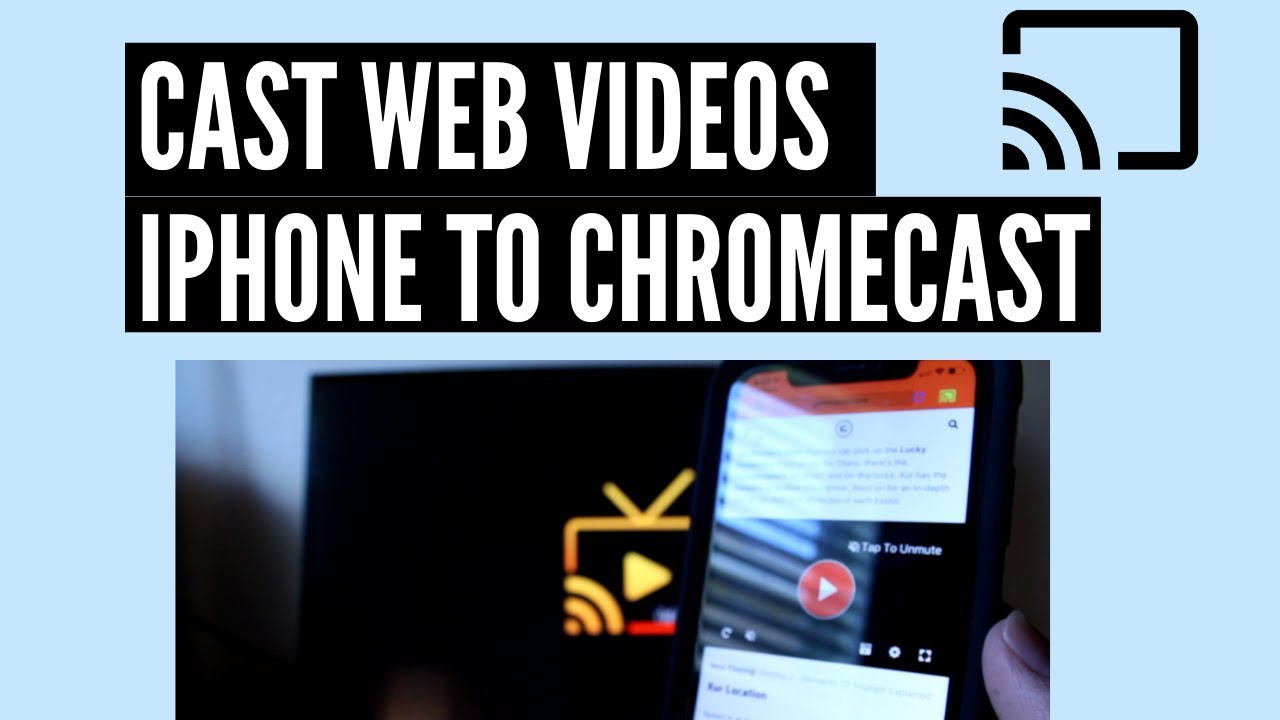
Har du någonsin undrat hur du framgångsrikt spela upp webbvideor från din iPhone till din Chromecast? 🤔 Du är på rätt plats! Denna enkla handledning kommer att vägleda dig genom de nödvändiga stegen för att få det att hända. Håll ögonen öppna! 👀📱➡️📺
Ladda ner den obligatoriska ansökan
Börja med att ladda ner applikationen som heter iWeb TV på din iPhone. Detta är ditt primära verktyg för att kasta videor till Chromecast. När du är klar öppnar du appen för att gå vidare till nästa steg. Lätt som en plätt! 🥧📲✔️
Navigera till önskade webbadresser
I appen iWeb TV finns ett område där du kan ange olika webbadresser. Klicka bara på URL-platsen och skriv in den webbplats från vilken du vill videor om rollbesättning. När du har valt din webbplats är du redo att gå vidare till casting. Webbsurfning på en TV! 🌐💻➡️📺🙌
Välja Chromecast-enhet
Klicka sedan på "gjuten knapp. En meny öppnas där du väljer vilken Chromecast du vill arbeta med. Så snart du har valt den laddar appen en ikon som indikerar att du är redo att casta. Dags att få upp dina videor på den stora skärmen! 📲➡️📺💫
Uppspelning av video och casting
Nu kommer det roliga! Tryck på "play" på den video du vill casta. Detta utlöser en skanning av videon. Efter skanningen får du en uppmaning att trycka på "till TV. På så sätt överförs videon till din TV eller bildskärm. Från iPhone-skärmen till en TV nära dig! 📱➡️📺🚀
Att njuta av resultaten
Och där har du det! Du har lyckats casta en webbvideo från din iPhone till din Chromecast. Appen låter dig även casta i upp till 1080p-kvalitet och den kan även kastar ljud också. Observera att ljudet kanske inte fungerar om dina högtalare inte är anslutna. Slappna nu av och njut av dina ansträngningar! 🍿🎥📺😄
Slutsats: 🏁
Vem visste att casta webbvideor från en iPhone till Chromecast kan vara så enkelt? 😅 Om du har följt dessa steg är du nu ett proffs på det! Har du några frågor eller stött på några problem? Skriv dem i kommentarerna så återkommer vi till dig. 📝💬🔧 Och innan du rusar iväg för att njuta av dina favoritvideor, kom ihåg att prenumerera för att hålla dig uppdaterad med alla de senaste how-tos! 📚🔔⭐
VANLIGA FRÅGOR
Vad är Chromecast?
Chromecast är en serie digitala mediaspelare som utvecklats av Google. Enheterna, som är utformade som små donglar, gör det möjligt för användare med mobila enheter eller persondatorer att initiera och styra uppspelning av Internet-streamat audiovisuellt innehåll på en högupplöst TV eller hemmabiosystem via mobil- och webbappar som stöder Google Cast-tekniken.
Hur kan jag casta en webbvideo från min iPhone till Chromecast?
För att casta en webbvideo från din iPhone till Chromecast måste du se till att både din iPhone och Chromecast-enheten är anslutna till samma WiFi-nätverk. Använd sedan en Chromecast-kompatibel app som YouTube eller Netflix, spela upp videon och tryck på Cast-ikonen och välj din Chromecast-enhet.
Behöver jag någon särskild app för att casta videor från min iPhone till Chromecast?
Ja, du behöver en app som är kompatibel med Chromecast. Appar som YouTube, Netflix och Hulu är några exempel på Chromecast-aktiverade appar. Google erbjuder också en Google Home-app som hjälper till att hantera och styra Chromecast-enheter.
Finns det något sätt att casta videor från iPhone-appar som inte är Chromecast-kompatibla?
Många populära appar för videostreaming är Chromecast-kompatibla, men för dem som inte är det går det att använda en app som "Screen Mirror for Chromecast". Med dessa speglingsappar kan användaren casta hela sin iPhone-skärm till Chromecast.
Kan jag casta webbvideor från min iPhone till Chromecast över olika WiFi-nätverk?
iPhone och Chromecast-enheten måste vara anslutna till samma WiFi-nätverk för att casting ska fungera. Det finns dock en funktion som kallas "Guest Mode" på Chromecast som tillåter casting från en enhet som inte finns i samma nätverk, men det kräver att Chromecast-enheten och casting-enheten befinner sig i närheten av varandra.
Kan jag casta en video från iPhone till Chromecast utan WiFi?
Nej, du behöver ett WiFi-nätverk för att kunna casta från din iPhone till Chromecast eftersom enheten använder WiFi för att strömma innehåll.
Finns det några inställningar på min iPhone som jag behöver justera innan jag överför till Chromecast?
När du har en Chromecast-aktiverad app bör din iPhone vara redo att casta. Det är dock viktigt att se till att din iPhone är ansluten till samma WiFi-nätverk som Chromecast-enheten. Du måste också ge appen nödvändiga behörigheter för att få åtkomst till ditt WiFi.
Hur ansluter jag min iPhone till Chromecast?
För att ansluta din iPhone till Chromecast måste du ladda ner en Chromecast-aktiverad app och ansluta till samma WiFi-nätverk som din Chromecast-enhet. Öppna sedan appen, börja spela upp en video och tryck på Cast-ikonen och välj din Chromecast-enhet.
Vilka är några populära appar med Chromecast?
Det finns många populära Chromecast-aktiverade appar tillgängliga för iPhone. Några av dem inkluderar YouTube, Netflix, Hulu, Spotify och Google Play Movies & TV.
Kan jag casta en lokal video som lagrats på min iPhone till Chromecast?
Ja, du kan casta en lokal video som lagrats på din iPhone till Chromecast med hjälp av tredjepartsappar som Video Stream för Google Chromecast, som kan strömma lokala videor och musikfiler som lagrats på din telefon.
Hur löser jag problemet om min iPhone inte hittar Chromecast-enheten?
Se till att både iPhone och Chromecast-enheten är anslutna till samma WiFi-nätverk. Kontrollera också att Chromecast-enheten är påslagen och korrekt ansluten till din TV.
Varför visas inte min Chromecast på min iPhone?
Detta kan bero på flera orsaker som WiFi-anslutningsproblem, strömproblem eller kompatibilitetsproblem. Se till att båda enheterna är på samma nätverk, starta om din router och Chromecast-enhet eller uppdatera din Google Home-app, vilket kan lösa problemet.
Måste min TV ha någon särskild funktion för att Chromecast ska fungera?
Din TV måste ha en HDMI-port där du kan ansluta Chromecast-enheten. Dessutom bör din TV ha stöd för HD- eller 4K-upplösning för bästa upplevelse, beroende på vilken typ av Chromecast-enhet du har. Chromecast kan dock fortfarande casta på TV-apparater utan HD eller 4K, men videokvaliteten kommer inte att vara hög.
Kan jag casta en video från min iPhone till Chromecast samtidigt som jag använder min iPhone för andra uppgifter?
Ja, när du har börjat casta en video från en app till Chromecast kan du använda din iPhone normalt utan att avbryta den castade videon.
Kan jag styra volymen på videon som spelas upp på Chromecast med min iPhone?
Ja, när du castar en video från din iPhone till Chromecast kan du använda din iPhone som fjärrkontroll, inklusive volymkontroll.
Dräneras iPhonens batteri när videor castas från iPhone till Chromecast?
Casting förbrukar visserligen batteriet på din iPhone, men förbrukningen är minimal eftersom det är Chromecast-enheten, inte iPhone, som gör det tunga jobbet med att strömma videon. Du kan tryggt använda telefonen till annat utan att behöva oroa dig för att batteriet ska ta slut.
Kan jag casta webbvideor från min iPhone till en Chromecast-aktiverad TV?
Ja, om din TV har inbyggd Chromecast kan du casta webbvideor direkt från din iPhone till TV:n utan att behöva en separat Chromecast-enhet.
Hur slutar jag casta en video från min iPhone till Chromecast?
Tryck på Cast-ikonen i den app du använder och välj "Stoppa casting" eller "Koppla från".
Varför är videokvaliteten dålig när jag castar från min iPhone till Chromecast?
Problem med videokvaliteten kan bero på en svag WiFi-signal, överbelastning av routern med för många enheter eller på själva videokvaliteten. Försök att flytta Chromecast-enheten närmare routern, koppla bort andra enheter från WiFi-nätverket under uppspelningen eller justera inställningarna för videokvalitet i streamingappen.
Vad ska jag göra om ljudet inte fungerar när jag castar från min iPhone till Chromecast?
Försök att justera volymkontrollerna på både din iPhone och din TV. Om det inte fungerar kan det vara ett problem med streamingappen eller filen du försöker spela upp. Försök att starta om appen eller spela upp en annan fil för att åtgärda problemet.
Vad är räckvidden för Chromecast? Hur långt från TV:n kan jag vara och ändå casta från min iPhone?
Så länge din iPhone och Chromecast är anslutna till samma WiFi-nätverk är räckvidden ganska stor. För optimal prestanda är det dock bäst att befinna sig i samma rum eller i närheten av din Chromecast-enhet.
Kan flera personer ansluta till samma Chromecast samtidigt?
Ja, flera enheter kan vara anslutna till en Chromecast samtidigt. Det går dock bara att casta innehåll från en enhet åt gången.
Kan jag casta en video från min iPhone till flera Chromecast-enheter samtidigt?
Nej, du kan bara casta till en Chromecast-enhet åt gången med en iPhone.
Kan jag fortfarande ringa telefonsamtal från min iPhone när jag castar videor till Chromecast?
Ja, du kan ringa och ta emot telefonsamtal på din iPhone samtidigt som du castar till Chromecast. Det kan dock pausa innehållet du castar beroende på vilken app du använder.
Kan jag spela spel från min iPhone på min TV med Chromecast?
Endast om spelet har stöd för Chromecast, eftersom inte alla spel är utformade för att visas på en TV-skärm. Dessutom kan det förekomma en viss fördröjning mellan det du gör på din iPhone och det som visas på TV:n.
Kan jag använda iPhones personuppgifter för att casta videor till Chromecast?
Chromecast använder i första hand ett WiFi-nätverk för casting. Men om din personliga data tillåter internetdelning och du skapar en personlig hotspot som din Chromecast kan ansluta till, kan du tekniskt sett använda den. Men var uppmärksam på datagränser, eftersom videostreaming förbrukar mycket data.
Kan jag casta videor från min iPhone till Chromecast med Bluetooth?
Nej, Bluetooth kan inte användas för att casta videor från din iPhone till Chromecast. Chromecast använder WiFi för att strömma innehåll.
Är det möjligt att spegla min iPhone-skärm till Chromecast?
Ja, det är möjligt att spegla din iPhone-skärm med hjälp av olika appar som finns tillgängliga i App Store, t.ex. "Screen Mirror for Chromecast" eller "Replica".
Använder casting från min iPhone data från min dataplan?
Om du använder ditt WiFi hemma eller på kontoret för att casta videor från din iPhone till Chromecast, förbrukar det inte data från ditt mobilabonnemang. Men om du använder din iPhones hot spot som använder din mobila dataplan, ja, då kommer det att konsumera data.
 ping.fm
ping.fm 